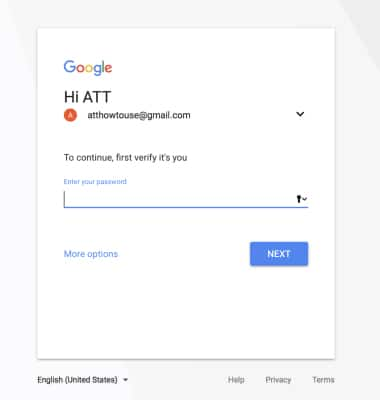En este tutorial, aprenderás a:
• Habilitar Android Device Manager
• Llamar, bloquear o borrar el contenido de tu dispositivo en forma remota desde otro dispositivo Android
• Llamar, bloquear o borrar el contenido de tu dispositivo en forma remota con una computadora
Habilitar Android Device Manager
1. Deslízate hacia abajo desde la barra de notificaciones con dos dedos, luego selecciona el ![]() ícono Settings.
ícono Settings.
2. Selecciona Security & location > selecciona Find My Device > revisa que el interruptor de Find My Device esté en la posición On.
Importante: también necesitarás un bloqueo de pantalla habilitado y una cuenta Google agregada. La protección de reinicio de fábrica de Android ahora está disponible para dispositivos con versión de software 5.1 o posterior. Para ver tu versión de software, consulta el tutorial de versión de software.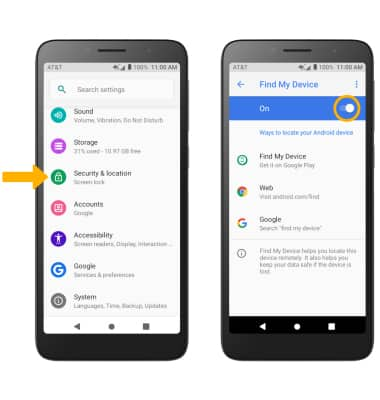
Llamar, bloquear o borrar el contenido de tu dispositivo en forma remota desde otro dispositivo Android
1. Debes tener Find My Device descargada en ambos dispositivos. Para descargar, en la pantalla principal selecciona la ![]() Aplicación Play Store > busca Google Find My Device > selecciona Google Find My Device > Install > Open.
Aplicación Play Store > busca Google Find My Device > selecciona Google Find My Device > Install > Open.
Importante: los usuarios nuevos deberán seleccionar Accept e iniciar sesión para continuar.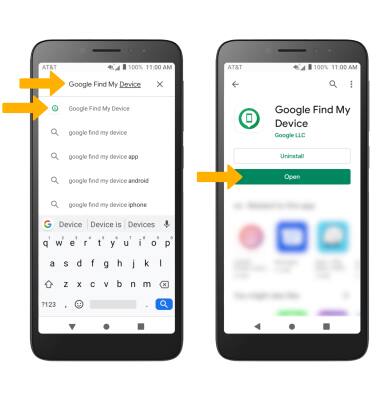
2. Selecciona CONTINUE AS para ingresar a la cuenta de Google registrada en el dispositivo o selecciona SIGN IN AS GUEST para ingresar a la cuenta nueva y seguir las indicaciones. Selecciona el dispositivo que deseas ubicar. Find My Device te mostrará dónde está el dispositivo.
Importante: Si ingresas en una cuenta de Google, escribe la contraseña y luego selecciona SIGN IN. Cuando se te solicite, selecciona ALLOW. Para iniciar sesión en otra cuenta registrada en el dispositivo, selecciona el ícono desplegable y selecciona la cuenta deseada.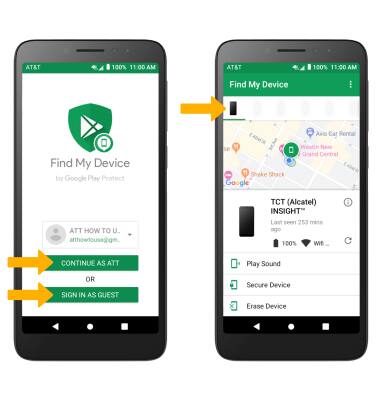
3. Selecciona la opción que desees:
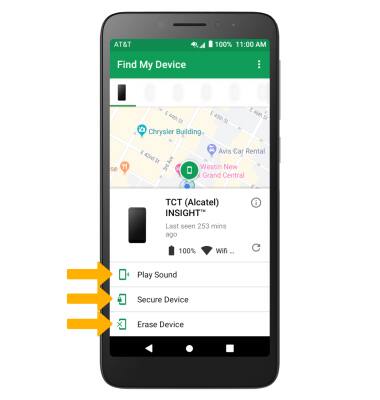
• PLAY SOUND: selecciona Play Sound para hacer que el dispositivo suene durante 5 minutos, incluso si está configurado en silencio o vibración.
• SECURE DEVICE: selecciona Secure Device para bloquear el dispositivo a la distancia.
• ERASE DEVICE: selecciona Erase Device para borrar el dispositivo a la distancia.
Importante: Para obtener más información sobre la protección de dispositivos de Google, visita el sitio de ayuda de Google.
Llamar, bloquear o borrar el contenido de tu dispositivo en forma remota con una computadora
Ingresa a tu cuenta de Google en www.android.com/devicemanager. Desde aquí, puedes hacer cambios a las configuraciones y elegir la opción que desees.